
Simsiz ulanish
Agar ko'rib chiqilayotgan muammo simsiz ulanishdan foydalanganda kuzatilsa, ushbu bosqichlarni bajaring:
- Konsol orasidagi masofa va boshqaruvchi o'rtasidagi masofa juda katta emasligiga ishonch hosil qiling, shu xonada ham, ikkala qurilma o'rtasida hech qanday to'siqlar yo'q.
- Agar muammo boshqaruvchi vositasi kompyuterga ulangan bo'lsa, uni tiklash kerak. Buning uchun qayta ishga tushirish tugmasi: Yupqa uzun ob'ektni oling (SIM kartani yoki tarqatib yuborilgan stantsiyalar klipini olish uchun vositani oling), Gampadni pastki qismga aylantiring va rasmda ko'rsatilgan zonaga e'tibor bering.

Yupqa ob'ektni teshikka joylashtiring va bosguncha bosing - Dualshock 4 signalini o'chirish uchun qayta tiklanadi.
- Muammo ham konjugalashni bekor qilish orqali yo'q qilinishi mumkin, ammo bu ikkinchi, aniq ishlaydigan nazoratchi talab qilinadi. Konsolning asosiy menyusida sozlamalardan ("Sozlamalar") elementlaridan foydalaning.

Keyingi - "Qurilmalar" ("Qurilmalar").

Siz Bluetooth moslamasini tanlashingiz kerak ("Bluetooth qurilmalari").

Muammo GamePad qayd yozuvini ta'kidlang va "xoch" ni bosing.

Menyuni chaqirish uchun Variantlar tugmasini bosing.

Unda "Qurilmani unutish" varianti ("Qurilmani unutish") varianti bo'ladi.
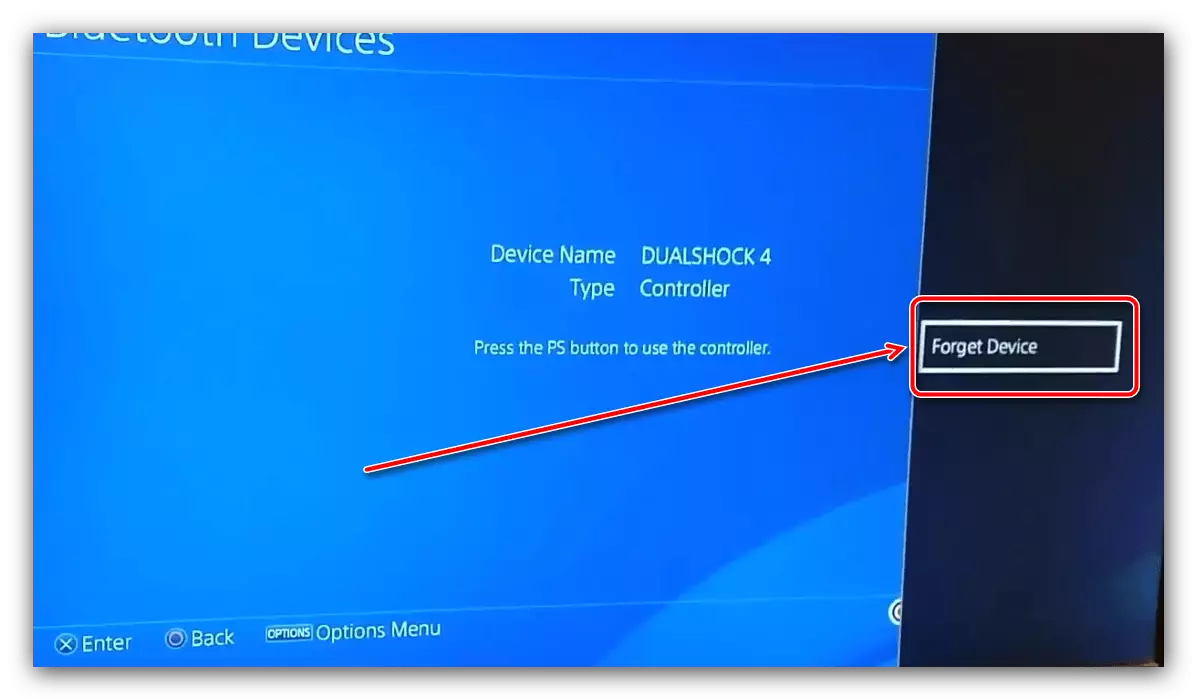
"OK" ni bosish orqali operatsiyani tasdiqlang.

Dool 4 va konsolni qayta quritish: "Playstation" tugmachasini bir vaqtning o'zida bosib turing, so'ngra televizor ekranida paydo bo'lgandan so'ng, maqsadli qurilmada "xoch" ni bosing.
- GamePad-ni kompyuter yoki smartfon bilan bog'lashga harakat qiling - agar ushbu operatsiya muvaffaqiyatsiz bo'lsa, unda muammo, ehtimol, bu vositalar va boshqaruvchi xizmat markaziga tegishli bo'lishi mumkin.
Batafsil: Dualshock 4-ni kompyuter yoki Android telefoniga ulash
USB ulanish
Simli ulanish bilan nosoz bo'lsa, quyidagicha bo'ladi:- Birinchidan, kabelning ishlashini tekshiring - uning tipi-c ulagichi mavjud, shuning uchun u deyarli har bir qurilmaga o'xshash portlar bilan mos keladi. Agar ulanish bilan bog'liq muammolar ikkinchi qurilmada kuzatilsa, muammo kabel bilan aniq bog'liq va uni almashtirishni talab qiladi.
- Agar u shnur ishlayotgan bo'lsa, GamePad-ni konsol uyida boshqa ulagichga ulashga harakat qiling - ishlatilgan port ishlamay qolishi mumkin.
- Shuningdek, Kabel, Gampad va PS4-dagi barcha ulagichlarning holatini tekshiring - kontakt ifloslanish yoki oksidlanishga xalaqit berishi mumkin. Agar shunday aniqlansa, prefiksni bekor qilsa yoki boshqaruvchini o'chiring, so'ng kontaktlarni spirtli ichimliklarga botiring.
- Agar kerak bo'lsa, simsiz ulanishlar uchun qo'llanmada tasvirlangan qurilmaning konjora qilinishini qayta o'rnating yoki bekor qiling.
Ba'zi portlarning muvaffaqiyatsizligida eng maqbul echimni ta'mirlash uchun muammoli moslamani keltirib chiqaradi.
Dualshock 4 batareyasi
Ehtimol, muvaffaqiyatsizlikning manbai - bu batareyani yaratish - bu batareyani tushirish - bu tugmalarni bosish uchun har qanday reaktsiya yo'qligi bilan ham ko'rsatilgan. Gampad-ni keyingi usullardan birini ko'proq zaryadlashga harakat qiling va nuqsonning mavjudligini tekshiring.
Batafsil: Qanday qilib Gampad Dualshock 4
